Po spuštění systém Groma kontroluje, zda není k dispozici nějaká aktualizace programu. Pokud ano, zobrazí informaci o nové verzi a nabídne její automatické stažení.
Automatická aktualizace probíhá v těchto krocích:
-
Při nalezení dostupné nove verze je zobrazeno informační hlášení s dotazem, zda si přejete novou verzi stáhnout a nainstalovat. Doporučujeme všechny nové aktualizace instalovat.
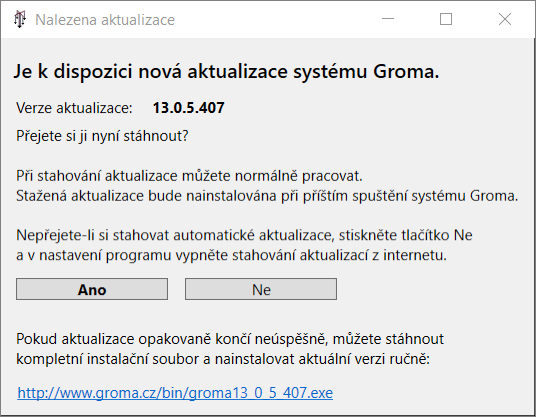
-
Po potvrzení začne na pozadí běžet stahování aktualizace. Během stahování lze s aplikací normálně pracovat.
-
Po úspěšném stažení aktualizace je zobrazena informace, že je aktualizace připravena k instalaci. Aktualizace bude nainstalována při příštím spuštění aplikace. Chcete-li ji nainstalovat okamžitě, ukončete aplikaci a znovu ji spusťte.
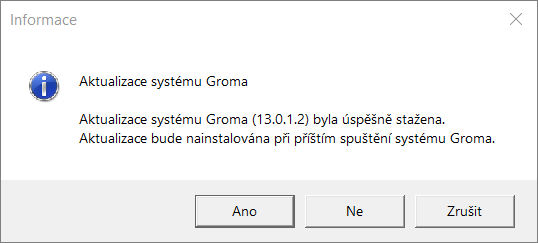
-
Při příštím spuštění aplikace je zobrazena informace o tom, že je aktualizace stažena a připravena k instalaci.
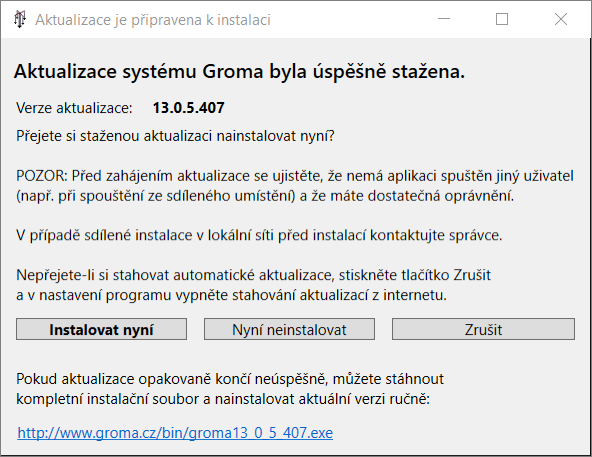
Po stisknutí tlačítka (Ano) bude zahájena aktualizace aplikace.
Po stisknutí tlačítka (Ne) bude aktualizace při tomto spuštění přeskočena (bude opět nabídnuta při příštím spuštění).
Po stisknutí tlačítka (Zrušit) bude celá stažená aktualizace odstraněna.
Při příštím spuštění bude opět nabídnuta ke stažení (pokud automatickou aktualizaci nevypnete v Soubor->Nastavení->Prostředí).

Záloha původní instalace Před zahájením aktualizace je celá původní instalace zálohována. Záloha je uložena do pracovního adresáře, do něhož se stahuje aktualizace. Adresář je umístěn v uživatelském adresáři pro dočasné soubory (adresář, do něhož ukazuje systémová proměnná TEMP, obvykle C:\Users\<přihlašovací jméno>\Local Settings\Temp). V tomto adresáři je vytvořen podadresář Groma\update, do něhož se stahují všechny aktualizace (dále je obsah členěn podle čísla verze aplikace a čísla verze aktualizace. V adresáři konkrétní aktualizace je založen adresář backup, kam je záloha aktuální instalace uložena. Uložen je kompletní obraz instalačního adresáře, takže lze původní instalaci z této zálohy kdykoli obnovit (postačí prosté překopírování na původní místo s přepsáním existujících souborů).
-
Po dokončení aktualizace bude zobrazena informace, že byla aktualizace nainstalována. Zároveň bude zobrazen dotaz, zda si přejete aktualizovanou aplikaci spustit.
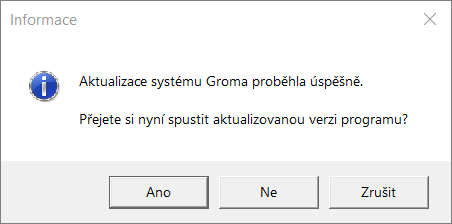
V případě neúspěšné aktualizace bude zobrazena tato informace:
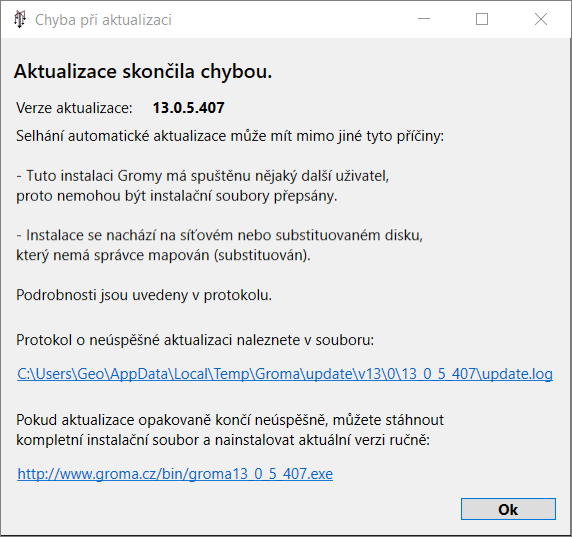
V takovém případě lze dohledat postup aktualizace v uvedeném protokolu. Protokol můžete pro podrobnější analýzu zaslat na naši hotline.
Instalaci příslušné verze můžete stáhnout z našich stránek z uvedeného odkazu a nainstalovat ji ručně. Lze ji instalovat přímo přes současnou instalaci, není třeba nic odinstalovávat.
 | Protokol o aktualizaci |
|---|---|
|
Celý proces aktualizace je průběžně protokolován. Protokol je uložen v dočasném adresáři se staženou aktualizací (viz výše), v souboru s názvem update.log. Pokud se aktualizace z nějakého důvodu nezdaří, obvykle lze z protokolu zjistit příčinu. Pokud nebude příčina z protokolu jasná, pošlete nám, prosím, protokol mailem. |
|
Automatické stahování aktualizací lze vypnout v nastavení systému v dialogovém okně Soubor->Nastavení->Prostředí.
 | Správce sítě |
|---|---|
|
Pokud se jedná o sdílenou instalaci v síťovém prostředí, a chcete zakázat automatické aktualizace a ponechat aktualizaci systému v pravomoci správce, můžete centrálně automatickou aktualizaci zakázat v síťovém konfiguračním souboru network.ini. |
|